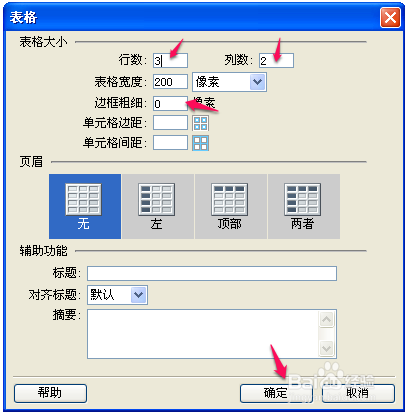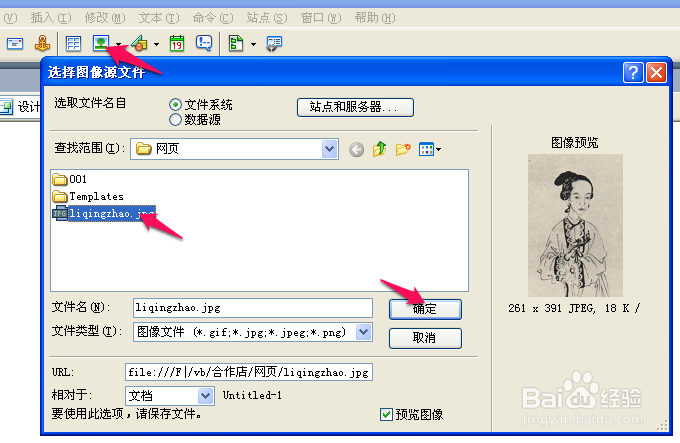1、双击桌面dreamwaver图标,稍等片刻打开。
2、点击 新建--html文件
3、输入文字“李清照简介”在下面的属性里,选择楷体、36、红色、居中注意:如果字体栏里没有楷体,请点击“编辑字体列表”增加之
4、在李清照简介后面回车,增加新行。然后点击表格工具,分别填入3行、2列、边框为0,然后确定
5、选中表格右下角两个,点右键,选择表格,合并单元格
6、点击图像按钮,选择c:\ks\dreamwaver文件夹里的liqingzhao.jpg,然后确定,即可把图片插入进表格
7、最后别忘记保存到c:\ks\dreamwaver文件夹中,文件名为index.htm